Este artigo pressupõe que você ja tenha o telegram instalado e funcionando no seu computador pessoal, celular ou notebook.
-
Ao abrir o seu aplicativo telegram o primeiro passo e não menos importante é localizar as 3 (Três) barrinhas no canto superior esquerdo, por favor clique nele.
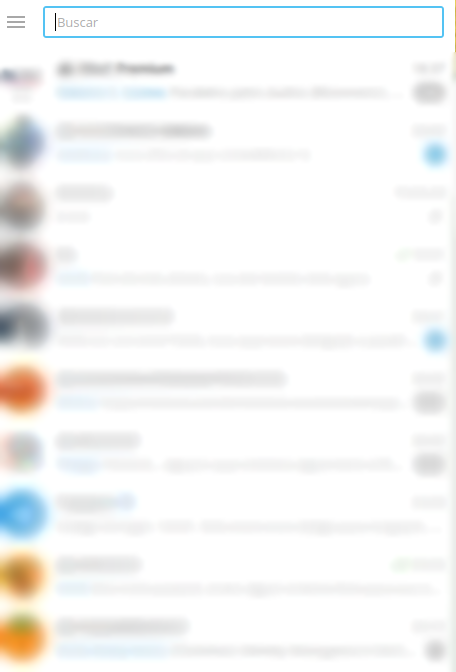
-
Após clicar nas 3 barrinhas um menu de opções irá aparecer no lado esquerdo da sua tela, nosso objetivo é chegar nas configurações de segurança, portanto devemos clicar na opção Configurações
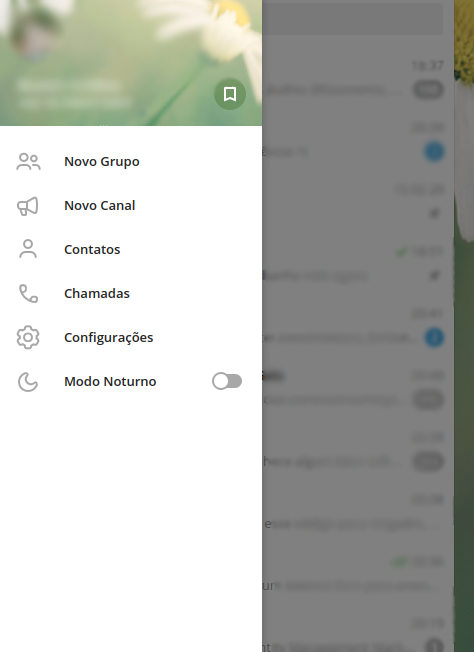
-
Ao entrar no menu configurações será apresentado alguns itens, para iniciar o processo de proteção no telegram, favor clicar no item Privacidade e Segurança.
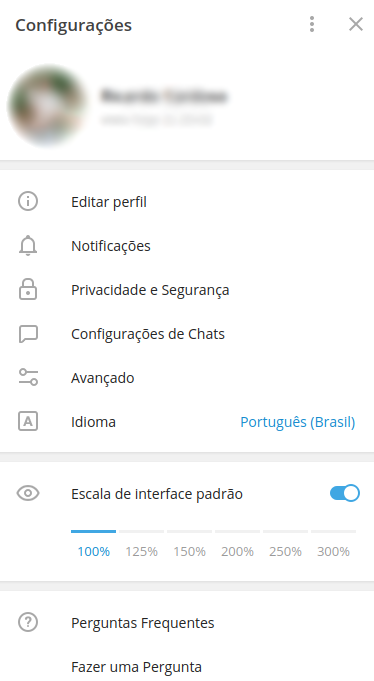
-
A partir de agora uma série de configurações serão exibidas na sua tela, irei focar somente nas mais importantes: Número de Telefone (Aqui você pode decidir se o seu número irá aparecer ou não para seu contato); Sessões ativas (Irá mostrar todos os aplicativos que estão conectados utilizando seu número, é possível desconectar caso suspeite de alguma conexão); Ativar senha de bloqueio (Esta opção é muito interessante pois você pode colocar uma senha para proteger suas mensagens );
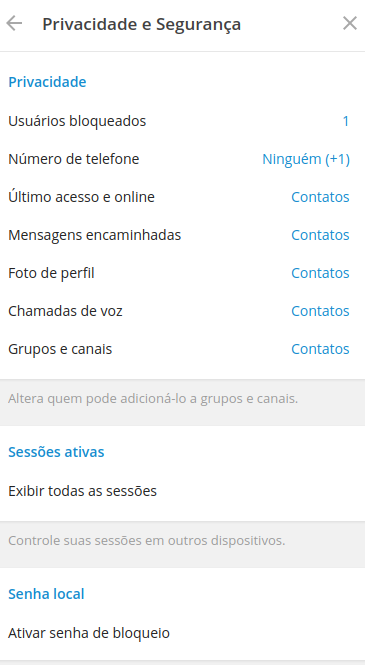
-
Na imagem abaixo é exibido as configurações referente ao seu número, você pode decidir entre: Todos, contato e ninguém. Também pode decidir se todos ou somente contatos da sua agenda podem te encontrar com o seu número.
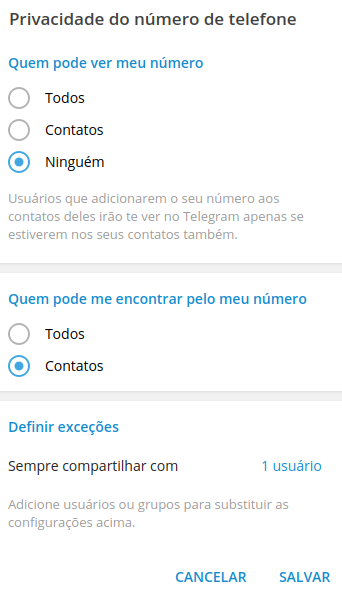
-
Sessões ativas, caso você utilize a mesma conta do telegram em mais de um dispositivo, no aparelho celular e notebook, por exemplo, será exibido nesta opção, conforme imagem:
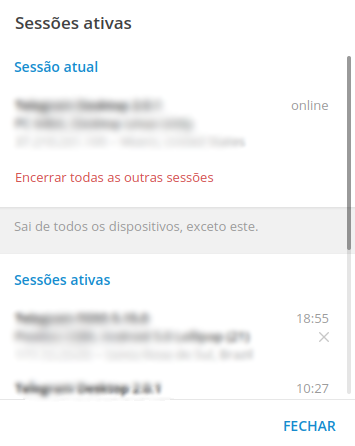
-
Continuando no menu Privacidade e Segurança temos duas opções bem interessantes: Senha Local e Verificação em duas etapas, a senha local é para ocasiões em que você utiliza o telegram em seu aplicativo próprio para desktop, ao sair da frente do computador é só bloquear, já a senha de verificação em duas etapas serve principalmente para reforçar junto ao código de segurança enviado via SMS, ou seja, mesmo que alguém tenha acesso ao seu aparelho para receber o SMS, ainda assim vai precisar da senha da nuvem.
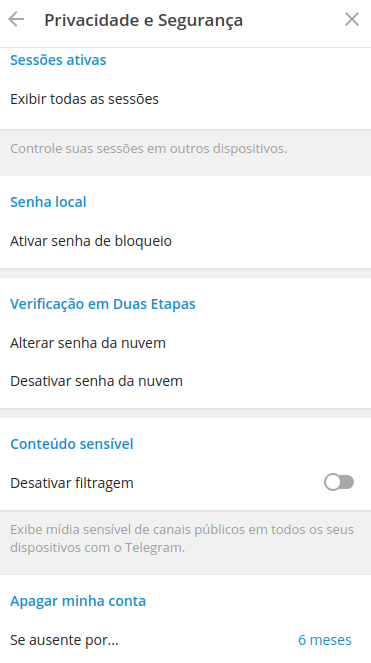
-
A imagem abaixo é um exemplo de uma conta onde a Senha Local foi configurada, no canto superior direito é exibido um cadeado onde somente com sua senha local é possível desbloquear.
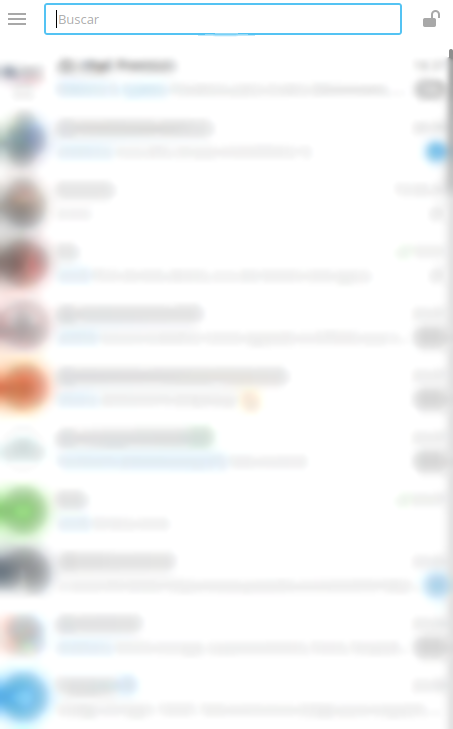
-
Por fim a imagem que segue é um exemplo de uma conta com a senha de nuvem configurada, para isso eu tentei acessar minha conta em um computador com o aplicativo telegram instalado, mesmo após inserir o código SMS, a senha de nuvem definida é exigida.
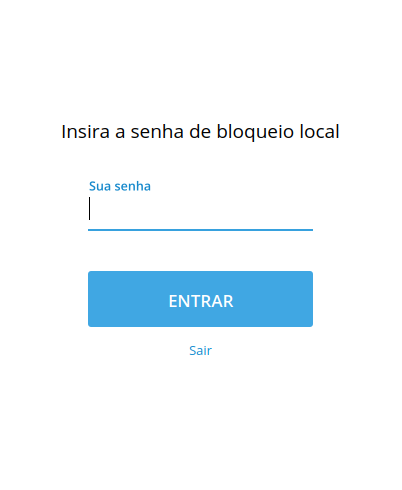
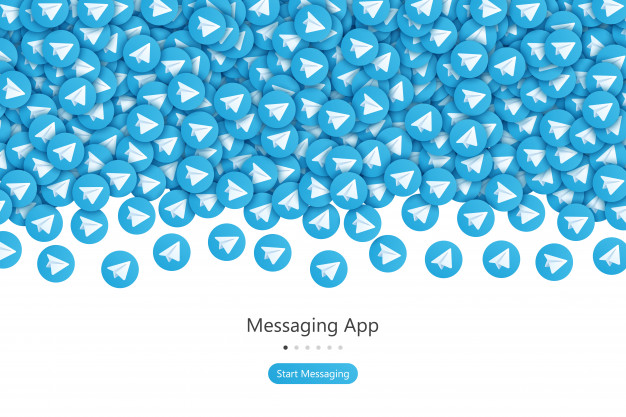

Comments
No comments yet. Be the first to react!